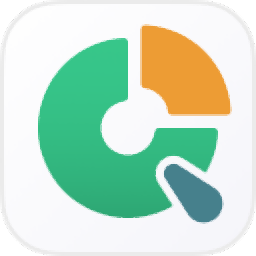
PassFab 4Easy Partition(系統遷移工具)
v1.0.2 官方版- 軟件大小:16.3 MB
- 軟件語言:簡體中文
- 更新時間:2022-12-09
- 軟件類型:國產軟件 / 系統備份
- 運行環境:WinXP, Win7, Win8, Win10, WinAll
- 軟件授權:免費軟件
- 官方主頁:https://www.passfab.com/products/partition-manager.html
- 軟件等級 :
- 介紹說明
- 下載地址
- 精品推薦
- 相關軟件
- 網友評論
PassFab 4Easy
Partition提供系統遷移功能,可以通過這款軟件在電腦上遷移當前的系統到新的硬盤上保存,直接打開軟件就可以顯示遷移的引導內容,將新的SSD硬盤插入到電腦,隨后在軟件界面選擇需要遷移的一個源系統分區,將其移動到新插入的SSD硬盤,點擊開始按鈕軟件自動完成遷移,您可以在軟件界面查看遷移的過程,可以在遷移結束后提示用戶如何加載新的系統,整個遷移過程還是比較簡單的,按照步驟執行就可以了,如果你需要將win系統遷移到新的硬盤就可以下載PassFab
4Easy Partition!
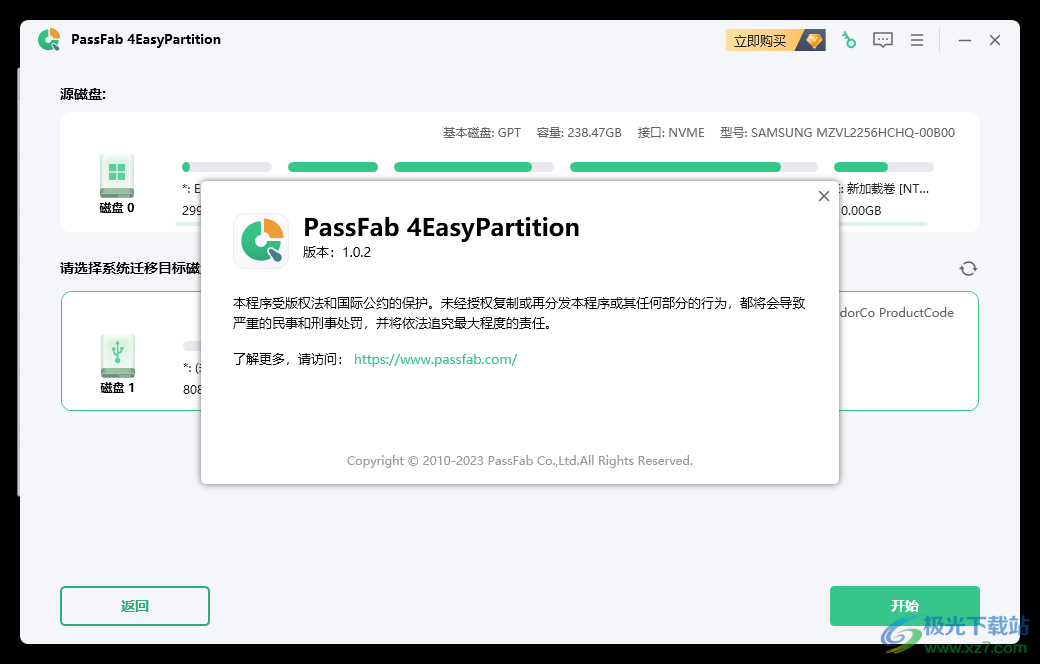
軟件功能
操作系統遷移到 SSD/HDD
安全輕松地將您的數據、操作系統和應用程序遷移到另一個硬盤驅動器,而不會丟失數據。
升級到新的大容量硬盤
將數據遷移到更大的新磁盤。有效解決您的磁盤空間不足問題,加速您的計算機并使其運行更快。
升級到新的高速 SSD
將 HDD 替換為 SSD,為您提供最簡單、最快速的啟動方式。
安全轉移一切
當用戶將系統遷移到更高效的操作系統時,確保業務不會中斷。無需安裝應用程序、系統配置文件和其他文件。
軟件特色
1、PassFab 4Easy Partition可以幫助用戶快速遷移系統
2、電腦需要更換硬盤就可以通過這款軟件遷移系統
3、可以在不移除數據的情況下轉移系統到新的硬盤啟動
4、如果你的系統盤有很多數據需要保存就可以通過系統遷移的方式更換硬盤
5、可以將當前系統快速遷移到更大的SSD硬盤
6、軟件提供詳細的操作流程,新用戶打開軟件就知道如何使用
7、顯示教程內容,可以閱讀官方的教程查看如何遷移系統到新的硬盤
8、PassFab 4Easy Partition界面簡單,并且提供如何在新的SSD啟動系統說明
使用說明
1、將PassFab 4Easy Partition直接安裝到電腦,安裝地址是C:Program Files (x86)PassFab 4EasyPartition
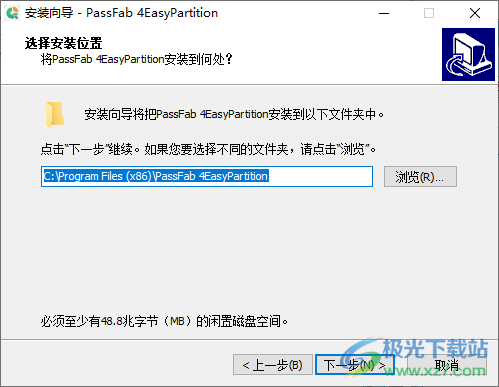
2、提示軟件的啟動界面,可以閱讀界面的文字介紹,點擊系統遷移
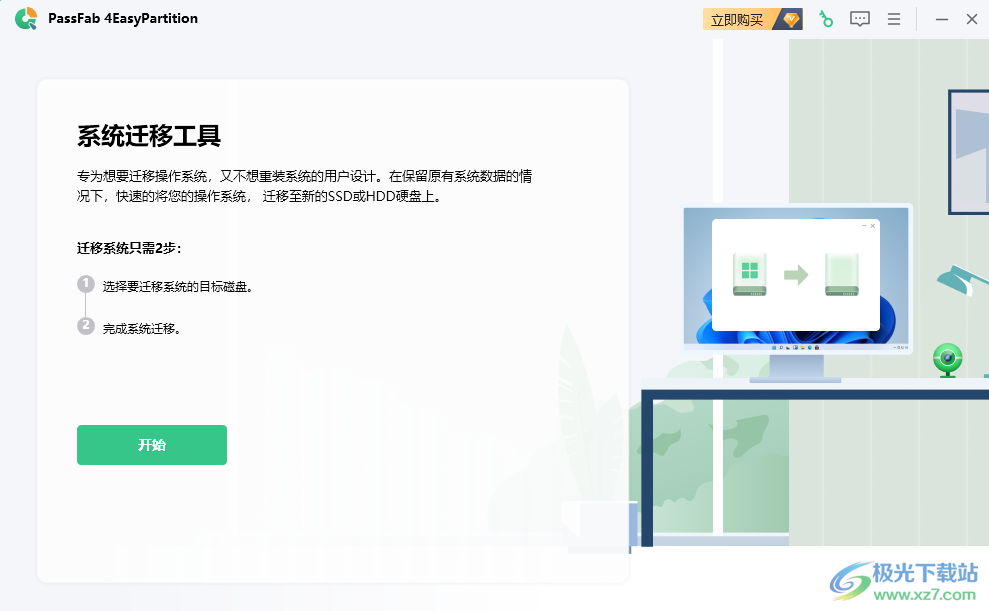
3、進入操作界面,上方區域顯示當前電腦的原始磁盤,C盤D盤都直接顯示
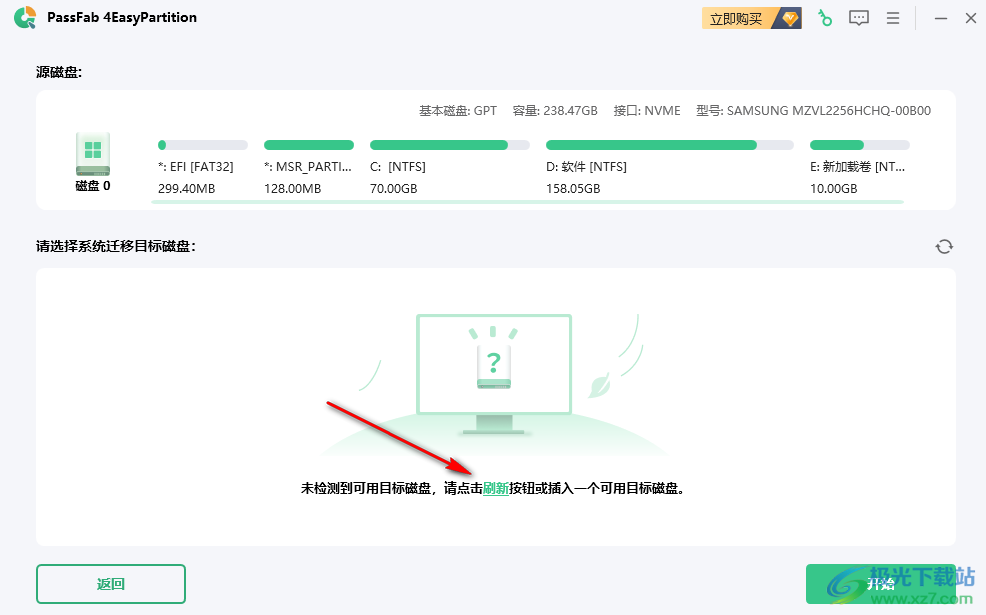
4、在底部顯示目標遷移的磁盤,選擇新的SSD連接到電腦,從而開始遷移數據
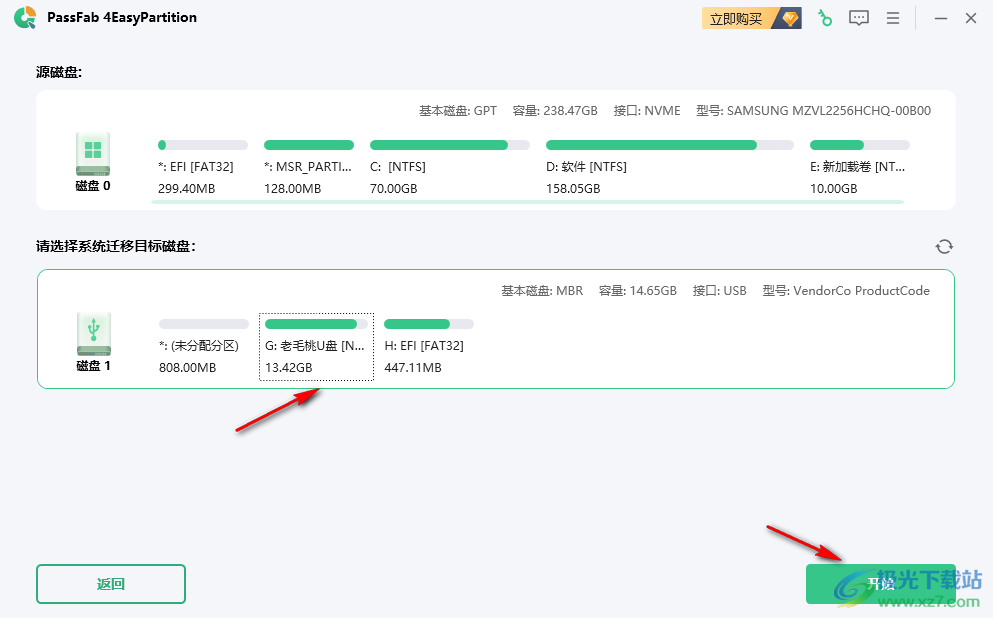
5、在遷移的時候會將新SSD硬盤里面的數據覆蓋刪除,建議選擇一個空白的SSD保存遷移后的數據
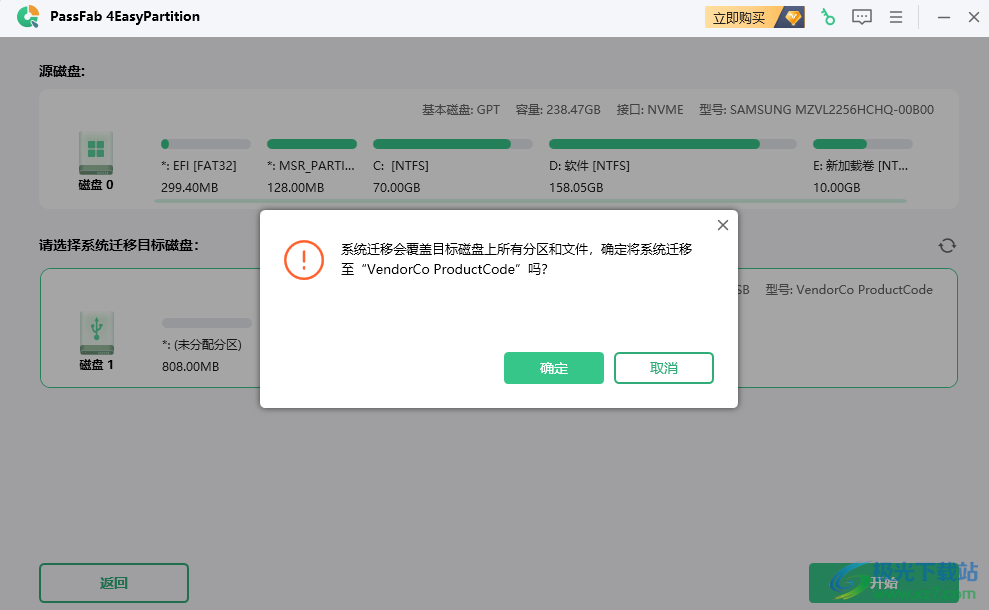
6、軟件是需要激活使用的,如果已經購買軟件就這里輸入注冊碼

7、可以在軟件頂部點擊立即購買,可以進入官方網站查看軟件使用教程
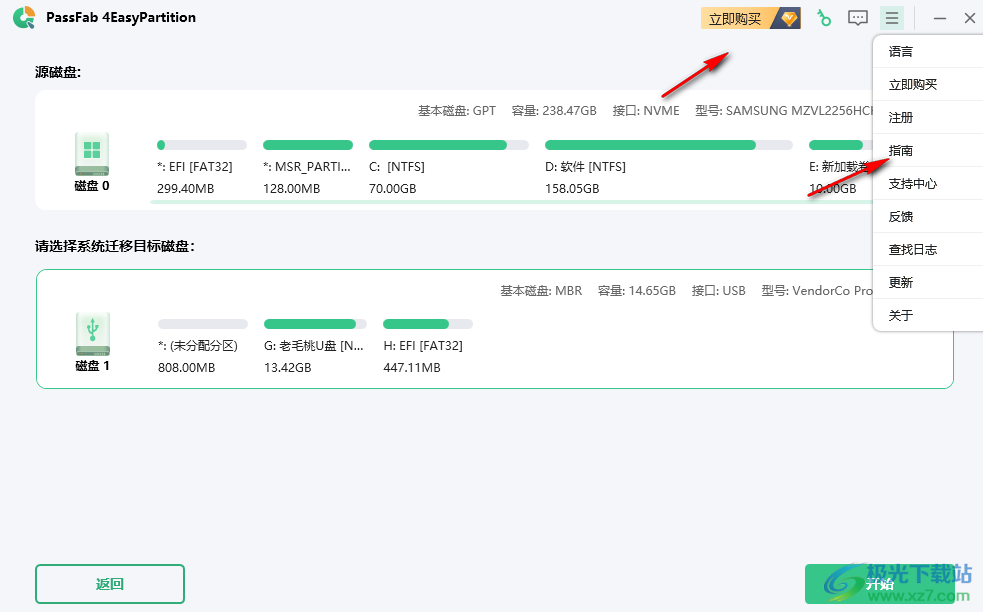
官方教程
第 1 部分。首先連接到新磁盤
將您的計算機連接到您要遷移到的新 USB 閃存驅動器/HDD/SSD。
1. 單槽電腦(筆記本電腦和一體機)
在使用 Passfab 4EasyPartition 之前,需要一個新的 USB 閃存驅動器/HDD/SSD 通過使用 SATA USB 數據線或外部硬盤驅動器磁盤盒連接到您的設備。
2. 多插槽計算機(臺式機和某些具有多個插槽的筆記本電腦)
與筆記本電腦不同,臺式機通常允許您在主機上安裝多個硬盤驅動器。在使用 Passfab 4EasyPartition 之前,請在桌面上安裝一個新硬盤。第 2 部分執行系統遷移
下載并啟動 PassFab 4EasyPartition,單擊“開始”開始該過程。
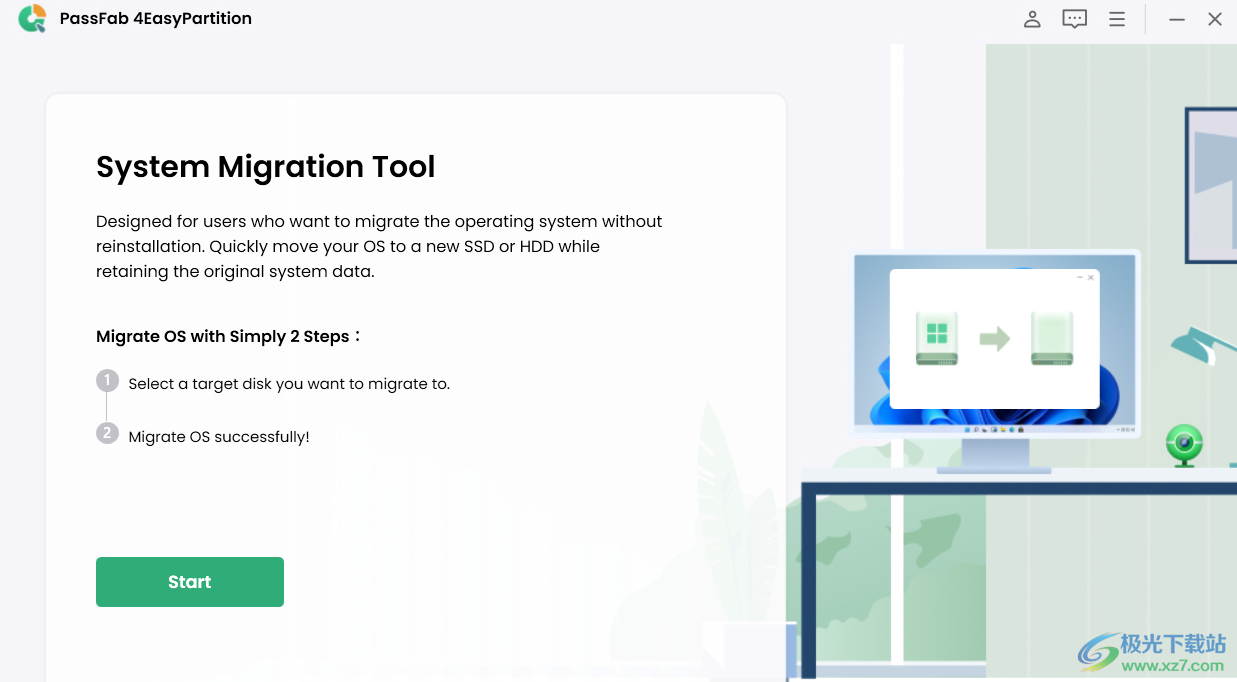
選擇您要從中遷移的源磁盤,然后選擇要遷移到的目標磁盤,然后單擊“開始”繼續。
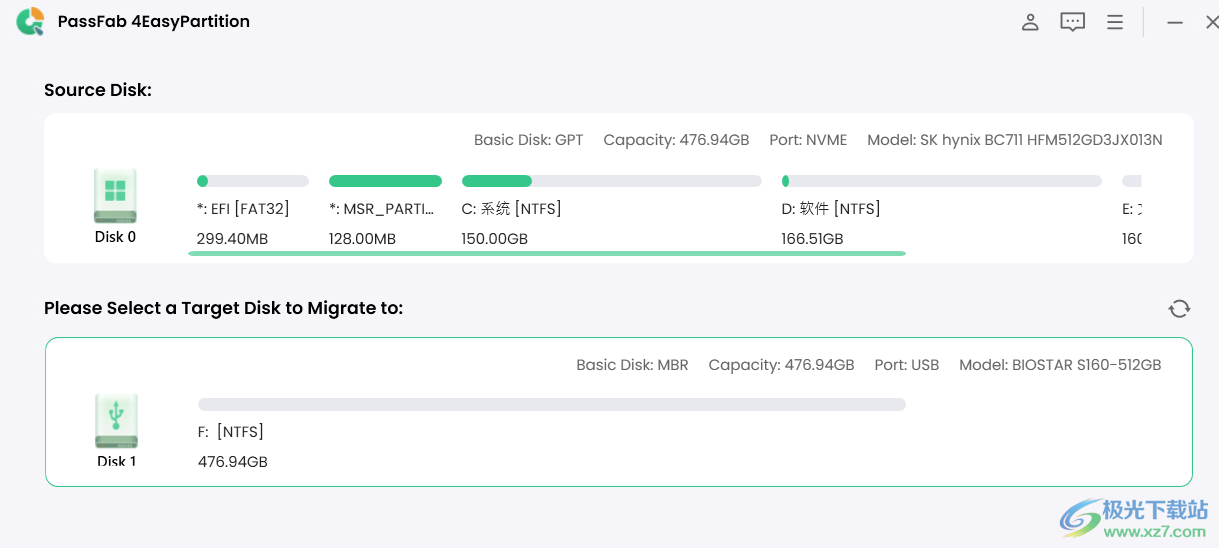
提示:
通常源盤是指系統所在的盤。目標磁盤是指您插入的外部磁盤。
將顯示風險彈出窗口。單擊“確定”繼續下一步。
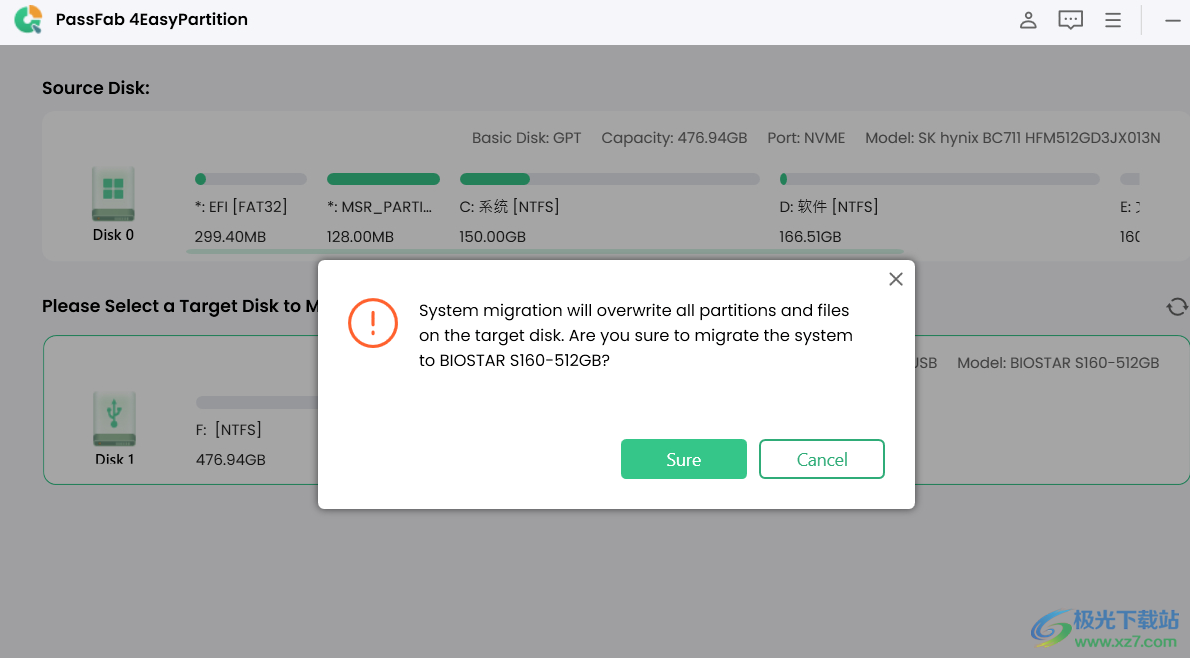
在預覽界面,查看源盤和目標盤信息,點擊“開始”進行系統遷移。
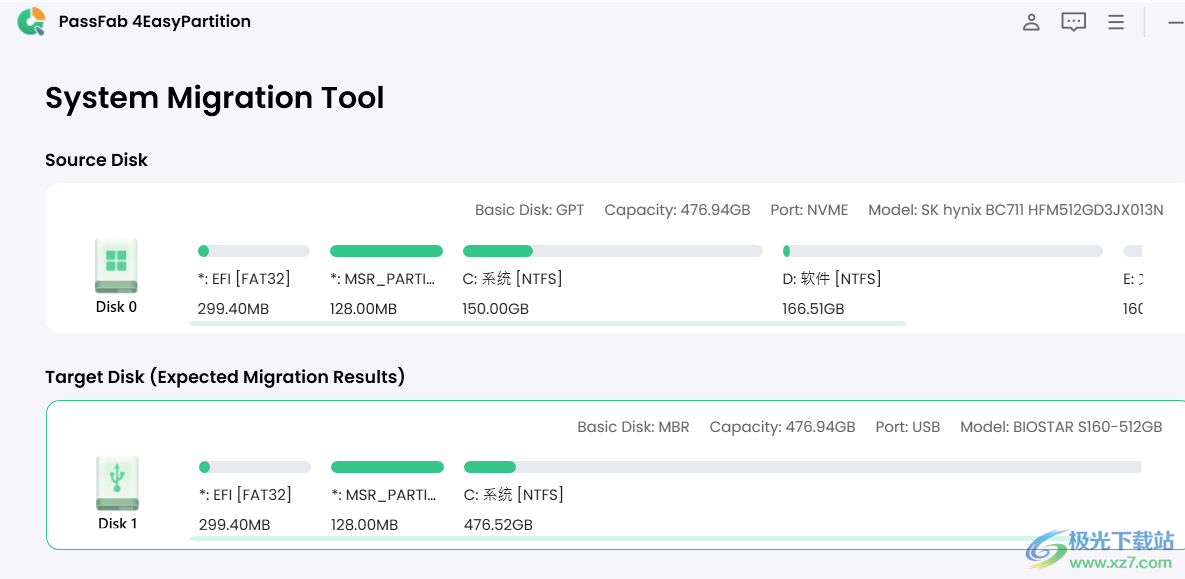
正在進行系統遷移。請等一會兒。
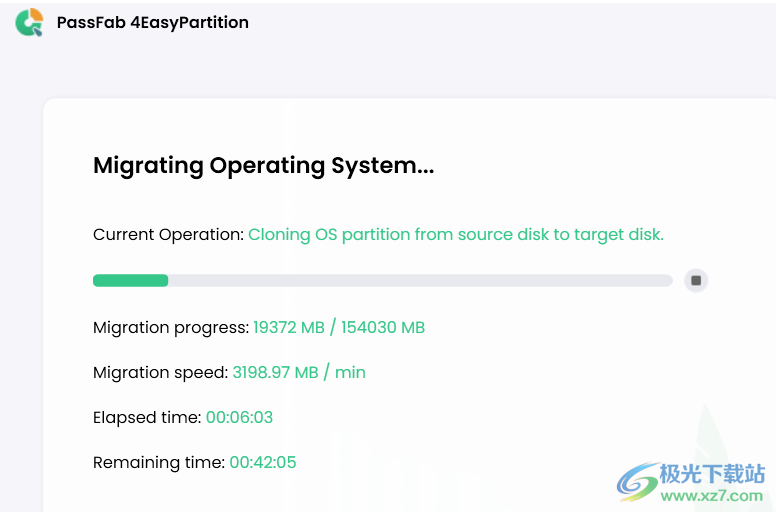
提示:
遷移過程可能需要幾分鐘或幾十分鐘,具體取決于源磁盤的數據量。數據越多,需要的時間就越長。
成功遷移您的系統。單擊“完成”以完成該過程。
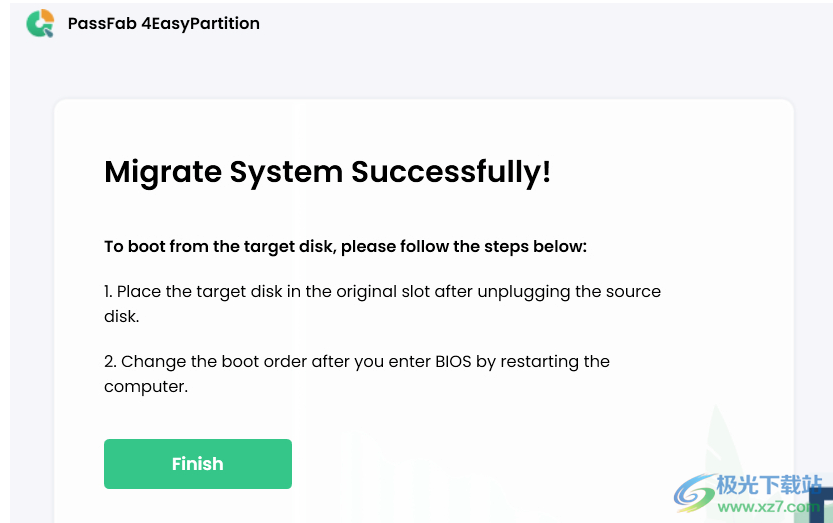
第 3 部分。從新磁盤啟動計算機
到目前為止,您已將整個系統遷移到新磁盤。您的計算機可以正常啟動。如果您想從新磁盤啟動計算機,請觀看此視頻。
1. 單槽電腦(筆記本電腦和一體機)
將操作系統遷移到新硬盤后,將原硬盤更換為新硬盤。電腦會自動識別新硬盤并正常工作。
提示:
如果您的電腦無法正常啟動,請參考以下多槽電腦的啟動步驟。
2. 多插槽計算機(臺式機和某些具有多個插槽的筆記本電腦)
遷移成功后,要從新磁盤啟動,請從主機上拔下源磁盤。
由于主板不同,有的電腦可以從新盤正常啟動,有的則不能。在這種情況下,您需要進入 BIOS 將新驅動器設置為引導設備,如下所示:
重新啟動計算機并不斷按下啟動鍵,等待啟動菜單出現。
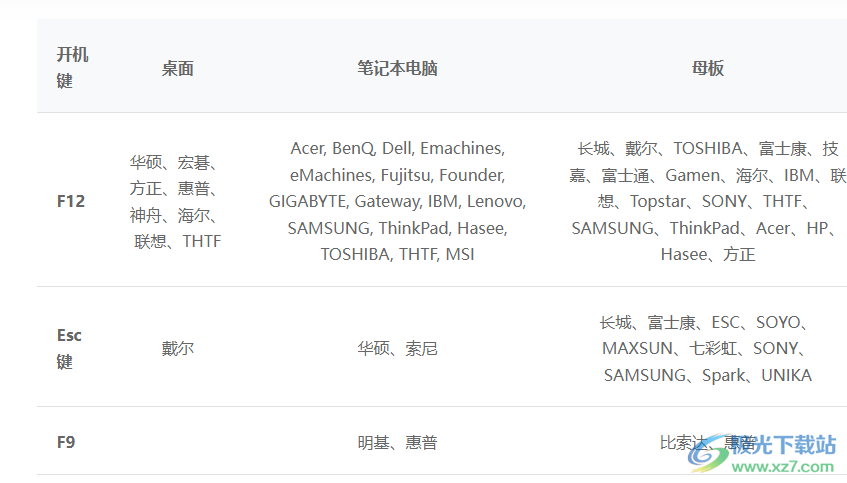
選擇新硬盤并將其設置為優先引導選項。按Enter 鍵從中重新啟動。
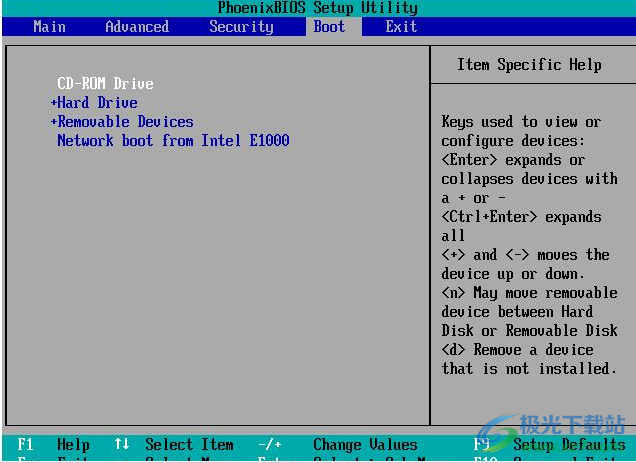
下載地址
- Pc版
PassFab 4Easy Partition(系統遷移工具) v1.0.2 官方版
本類排名
本類推薦
裝機必備
換一批- 聊天
- qq電腦版
- 微信電腦版
- yy語音
- skype
- 視頻
- 騰訊視頻
- 愛奇藝
- 優酷視頻
- 芒果tv
- 剪輯
- 愛剪輯
- 剪映
- 會聲會影
- adobe premiere
- 音樂
- qq音樂
- 網易云音樂
- 酷狗音樂
- 酷我音樂
- 瀏覽器
- 360瀏覽器
- 谷歌瀏覽器
- 火狐瀏覽器
- ie瀏覽器
- 辦公
- 釘釘
- 企業微信
- wps
- office
- 輸入法
- 搜狗輸入法
- qq輸入法
- 五筆輸入法
- 訊飛輸入法
- 壓縮
- 360壓縮
- winrar
- winzip
- 7z解壓軟件
- 翻譯
- 谷歌翻譯
- 百度翻譯
- 金山翻譯
- 英譯漢軟件
- 殺毒
- 360殺毒
- 360安全衛士
- 火絨軟件
- 騰訊電腦管家
- p圖
- 美圖秀秀
- photoshop
- 光影魔術手
- lightroom
- 編程
- python
- c語言軟件
- java開發工具
- vc6.0
- 網盤
- 百度網盤
- 阿里云盤
- 115網盤
- 天翼云盤
- 下載
- 迅雷
- qq旋風
- 電驢
- utorrent
- 證券
- 華泰證券
- 廣發證券
- 方正證券
- 西南證券
- 郵箱
- qq郵箱
- outlook
- 阿里郵箱
- icloud
- 驅動
- 驅動精靈
- 驅動人生
- 網卡驅動
- 打印機驅動

































網友評論